
今回はGoogleアカウントの作成方法を解説しますね!

りょうかーい!
Googleアカウントとは
Googleのサービスを利用するために必要なアカウントです。
Googleアカウントを作成すると、ブログ運営には欠かせないツールが無料で使用できるようになります。
- Gmail:連絡手段
- Googleドキュメントやスプレッドシート:記事の下書きやデータ整理
- Googleアナリティクスやサーチコンソール:ブログのアクセス解析やSEO対策
- Googleアドセンス:ブログで収益を得るための広告サービス
Googleアカウントをすでにお持ちの場合はそれを使用してもらって大丈夫です。
もし個人のものと副業用のものを分けたいなら新しくアカウントを作成しましょう。

ブログ運営にGoogleアカウントは必須です!
準備
- メールアドレス(Gmailに設定するメールアドレスの文字列)
- パスワード(半角英字・数字・記号などを組み合わせて8文字以上)
2点を事前に決めておくと、作業がスムーズです。

メールアドレスとパスワードを事前に決めておきましょう!
Googleアカウントの作成手順
- STEP1Googleのサイトにアクセス
- STEP2アカウントを作成
- 個人情報の登録
- メールアドレスの設定
- パスワードの設定
- 利用規約に同意
- STEP3ログインしてみる
STEP1:Googleのサイトにアクセス
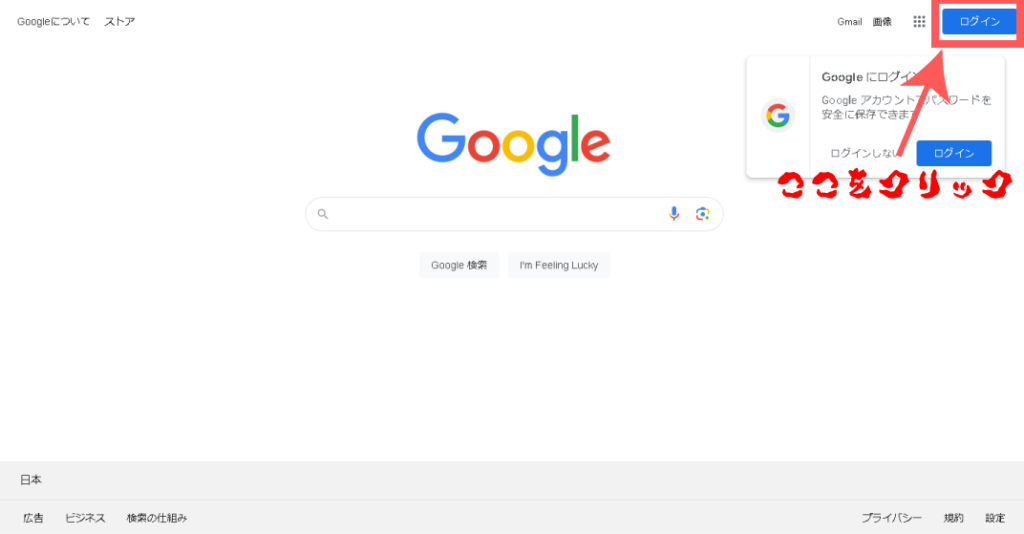
ここをクリックしてGoogleのサイトにアクセス
ログインをクリック
STEP2:アカウントを作成
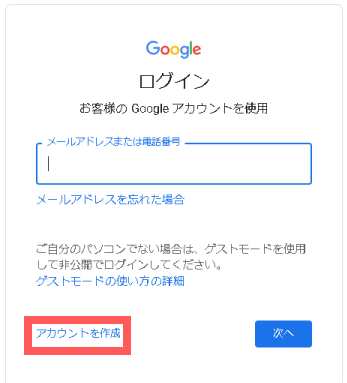
「アカウント作成」をクリック
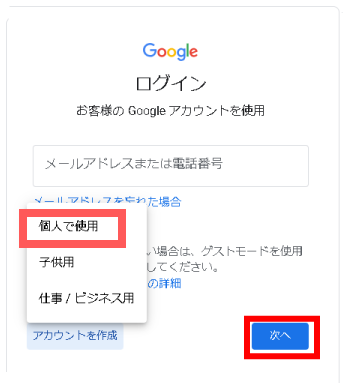
「個人で使用」をクリック
個人情報の登録
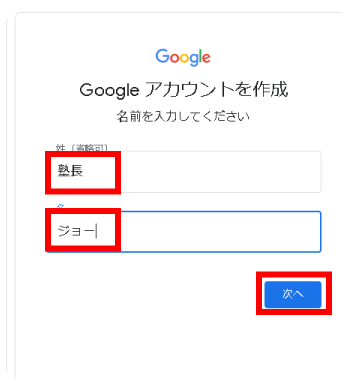
姓・名を入力
「次へ」をクリック
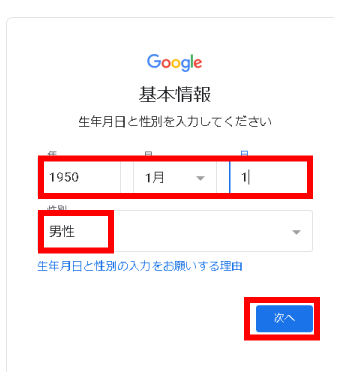
生年月日・性別を入力
「次へ」をクリック
メールアドレスの設定
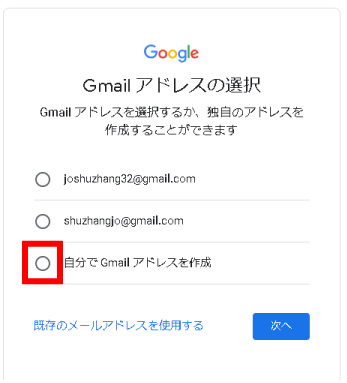
メールアドレスを決めるのが面倒な場合は表示されているものの中から選んでも大丈夫です。
自分でアドレスを作成する場合は
「自分でGmailアドレスを作成」でクリック
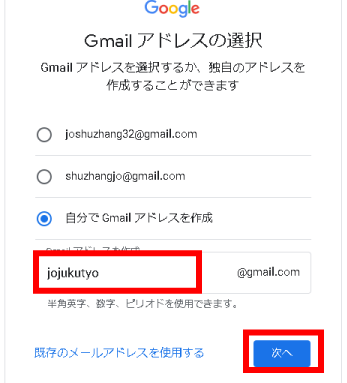
任意の文字列を入力したら
「次へ」をクリック
パスワードの設定

パスワードを決めます。
(半角英字・数字・記号などを組み合わせて8文字以上)
設定したメールアドレスとパスワードは絶対に忘れないようにしましょう。
確認のため2回入力
「次へ」をクリック
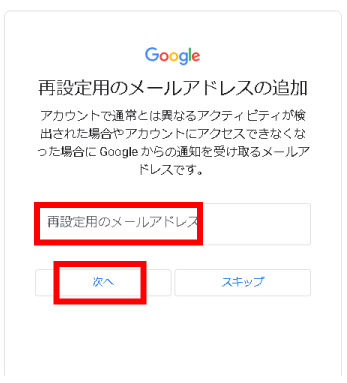
再設定用のメールアドレスを登録します。
(登録なしでスキップできますが、設定しておいた方がパスワードを忘れたときに対応ができます。)
「次へ」をクリック
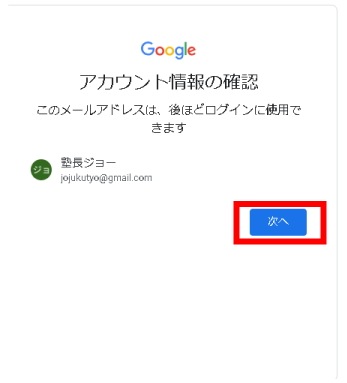
「次へ」をクリック
利用規約に同意
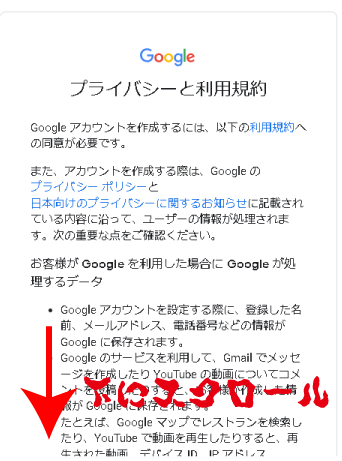
プライバシーと利用規約に目を通しながら下にスクロールしてください。
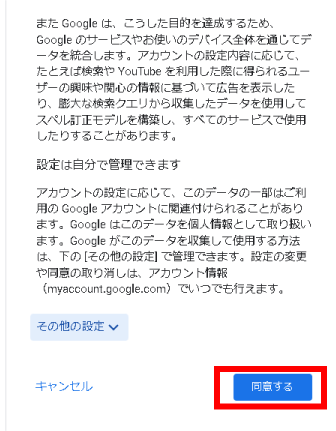
「同意する」をクリック
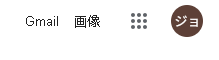
画面右上の〇に名前が表示されていればOK
STEP3:ログインしてみる
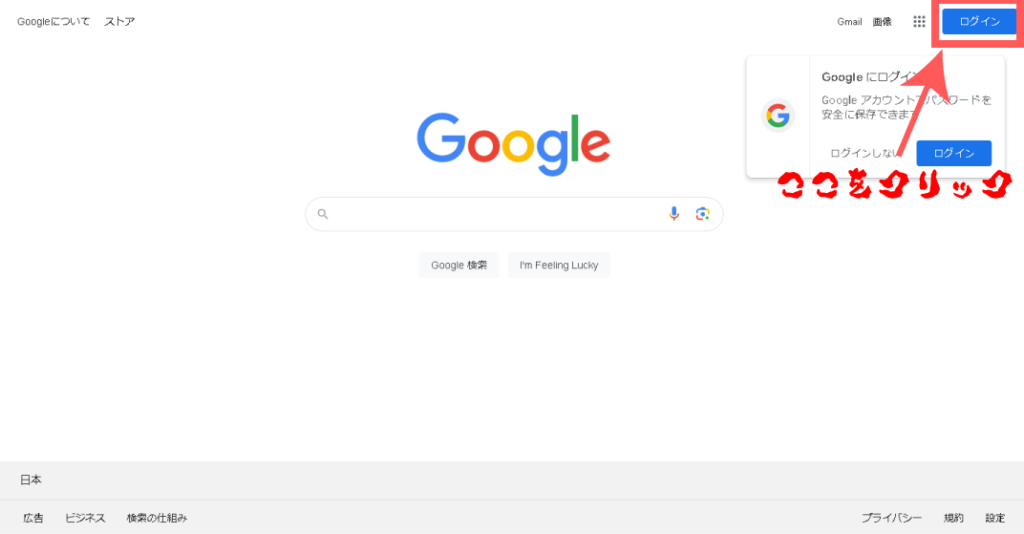
一度ログアウトしてログインできるか試してみましょう。
ログインをクリック
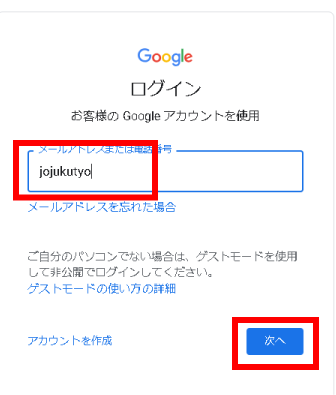
メールアドレス(@より前の部分)を入力
「次へ」をクリック
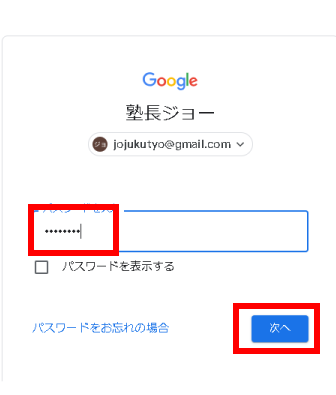
パスワードを入力
「次へ」をクリック
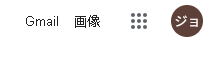
右上の〇に名前が表示されていればOK

やったー!
簡単にできた!
まとめ:Googleアカウントの作り方
WindowsやMacに関わらず、ブログ運営ではGoogleアカウントは必ず必要になります。
必ず作成しておきましょう。

Googleアカウントを作成してブログ運営に向けて準備しましょう。
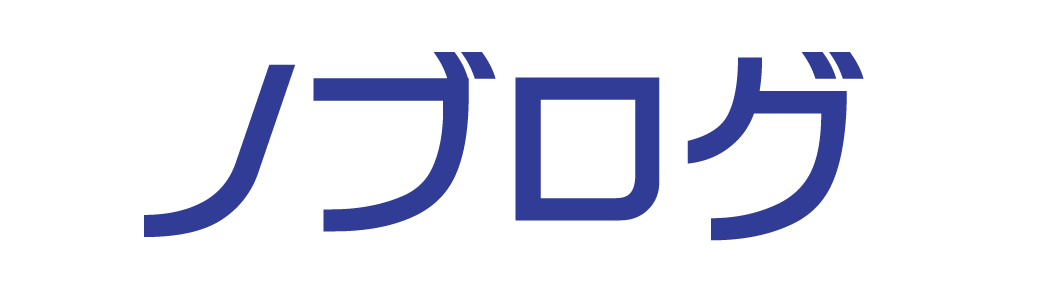
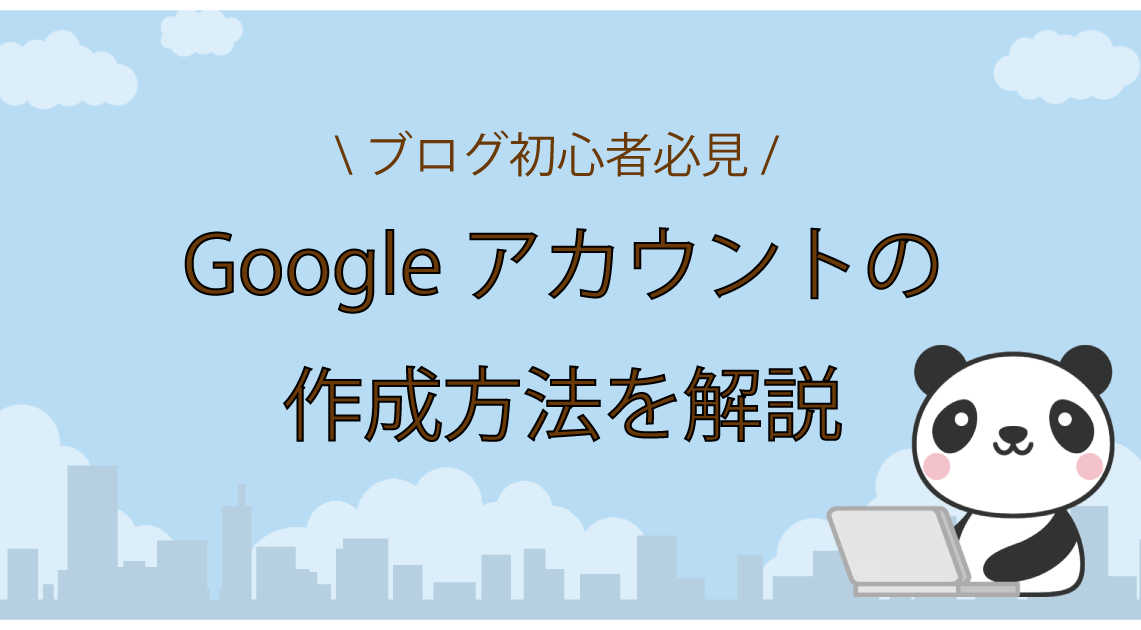
コメント